IT之家学院:Win10夜灯模式打不开的解决办法
时间:2017-06-06 来源:互联网 浏览量:
自从换了显示器之后,Windows10的夜灯模式就打不开了。即便在卸载重装显卡驱动过后,问题依然得不到解决。
一番摸索之后,终于总结出Windows10夜灯模式打不开的解决办法啦。
其实我们可以通过修改注册表的方法,来解决夜灯模式打不开的问题。下面将方法分享给大家:

第一步:打开注册表编辑器。
在运行输入:regedit,或小娜的搜索框输入:regedit
第二步:依次定位到:
HKEY_CURRENT_USER\Software\Microsoft\Windows\CurrentVersion\CloudStore\Store\Cache\DefaultAccount\$$windows.data.bluelightreduction.bluelightreductionstate\Current
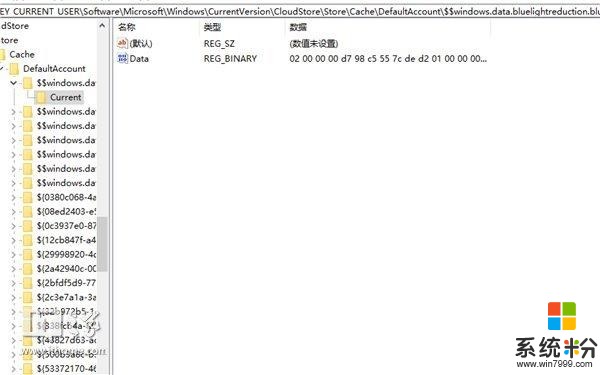
第三步:右键点击Data,然后点击【修改二进制数据】
第四步:要输入二进制数据,请输入:
02,00,00,00,54,83,08,4a,03,ba,d2,01,00,00,00,00,43,42,01,00,10,00,
d0,0a,02,c6,14,b8,8e,9d,d0,b4,c0,ae,e9,01,00
第五步:保存后重启电脑。记得要保存!保存!保存!重要的事说三遍。
电脑重启之后,夜灯模式就可以正常开启啦。
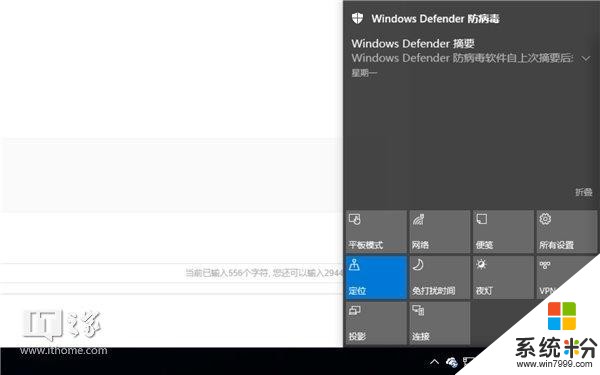
注:原文略有修改。
想看到更多这类内容?去APP商店搜,天天都有小欢喜。
我要分享:
相关资讯
- IT之家学院: 如何完美地启用Win10 16257控制台的新版配色
- IT之家学院: 注册表大法之Win10文件资源管理器界面快速自定义
- IT之家学院:如何自定义幻灯片模式下Win10锁屏界面的持续时间
- IT之家学院: 利用Win10通知巧妙实现UWP桌面歌词
- IT之家学院:Win10 SC与TC ,不只是简繁体之分
- win10开启夜灯模式
- IT之家学院:Win10系统共享文件夹设置密码访问
- IT之家学院:关闭Win10内置的广告、提示和应用推荐
- IT之家学院:Win10 Mobile使用CLSID开启“此电脑”及C盘教程
- IT之家学院:Win10 S笔记本Surface Laptop如何安装Office桌面版
热门手机应用
最新热门游戏
微软资讯推荐
- 1 微软将解决Windows 10中最糟糕的事情之一
- 2 微软HoloLens2混合现实头显正式发售售价约24400元
- 3 爆料:微软SurfaceGo2将在几周内发布,售价2807元起
- 4微软Windows 10创意者更新15063.1029正式版推送
- 5谷歌微软亚马逊去年投了315亿美元 都给了云计算
- 6如何阻止Microsoft Edge Chromium在Windows 10上自动安装?
- 7曾经不想升级Win10,知道有这9个好用功能后,又败给真香定律了
- 8微软Surface Note概念手机,三星Note 8的杀手?
- 9连那1%都没了,回顾微软手机操作系统的血泪史
- 10从游戏中心到娱乐中心: 微软同多家电视服务商合作把Xbox 360变成一个电视中心
